Quando si elabora con PixInsight per ottenere un beneficio a livello di stelle e cura dei dettagli, soprattutto nelle nebulose, a volte si decide di separare il soggetto e le stelle utilizzando il processo Starnet.
Perché separare soggetto e stelle con Starnet?
I vantaggi di fare due elaborazioni separate sono legati al poter lavorare meglio su contrasto, saturazione e dettagli di immagine senza creare artefatti strani nelle stelle. Infatti spesso accade che nel cercare di migliorare la struttura e i colori della nostra nebulosa, le stelle diventino sature o di colori non proprio naturali. 🙂
Come separare in PixInsight le stelle tramite Starnet?
Nulla di più semplice! Starnet è un processo molto potente che si avvale del machine learning per poter individuare le stelle all’interno delle immagini e separarle da questa, oltretutto andando anche a “riempire” gli spazi altrimenti lasciati vuoti con una logica simile al Content-Aware tool di Photoshop.
Tuttavia è doveroso fare un paio di premesse importanti:
- Starnet funziona con immagini non lineari, anche se dall’ultimo aggiornamento di PixInsight c’è lo script LinearStarnet che permette di applicarlo anche in fase lineare. Figo, ma non ancora ho avuto modo di provarlo e quindi rimando ad eventuali update dell’articolo. 😀
- Starnet funziona bene quando l’immagine ha un alto rapporto segnale-rumore. Più è alto e meglio funziona, perché il rumore dà non poco fastidio all’algoritmo del processo. Quindi se avete immagini rumorose lasciate perdere questo approccio perché vi darà più dolori che gioie.
Detto questo passiamo all’azione! Aprite il processo Starnet che trovate sotto Process >> MaskGeneration >> Starnet.
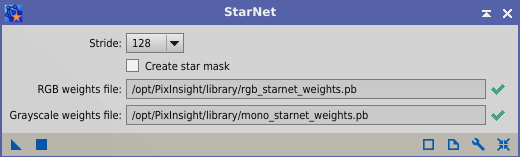
Potete lasciare il valore Stride a 128 che è quello di default. Selezionate la checkbox Create star mask per creare un’immagine separata delle stelle, altrimenti il processo vi restituirà solo la versione starless. Per i file RGB e Grayscale weights se non sono già popolati potete trovarli nella cartella di installazione di PixInsight e poi nella sottodirectory library.
Ora basta semplicemente trascinare il triangolino del processo sull’immagine ed attendere che Starnet faccia il suo lavoro, può richiedere del tempo a seconda del PC che possedete e della dimensione dell’immagine. 🙂
Una volta finito ecco a voi le due immagini con e senza stelle per proseguire l’elaborazione in maniera separata!
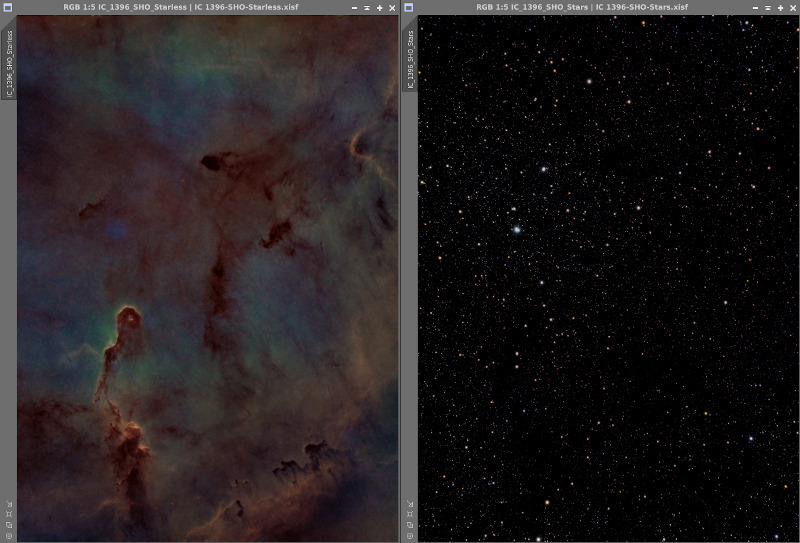
Da qui potete procedere con la riduzione delle stelle e aumento dettagli e contrasto come meglio preferite. 😉
Come unire le immagini con e senza stelle ottenute da Starnet?
Sicuramente alla fine dell’elaborazione vorrete rimettere le stelle al loro posto (o no?). Anche qui nulla di più semplice con PixelMath! Fino a poco tempo fa usavo la semplice somma delle due immagini, ma il mio caro amico Attilio mi ha mostrato una formula migliore che rende decisamente meglio!
Ve la lascio qui in basso:
iif((Stars_only_image_name <=0.01), Stars_only_image_name, 0.001);~(~Starless_image_name * ~Stars_only_image_name)Copiatela così com’è in PixelMath, ovviamente cambiando gli identificativi delle immagini con e senza stelle in modo che corrispondano alle vostre immagini in PixInsight!
Et voilà, le étoile son faites!
Conclusione
Quando si lavora soprattutto con immagini a banda stretta con altissimo SNR, questa tecnica può fare davvero un’enorme differenza tra una bella immagine ed una così così. Un processo del tutto automatico che se usato nelle situazioni giuste può davvero essere potentissimo!
Per altri tutorial su PixInsight vi rimando sempre al mio canale YouTube, dove trovate una serie completa dedicata. 🙂
Starnet, quando il machine learning è al servizio dell’astrofotografia!
Cieli sereni!
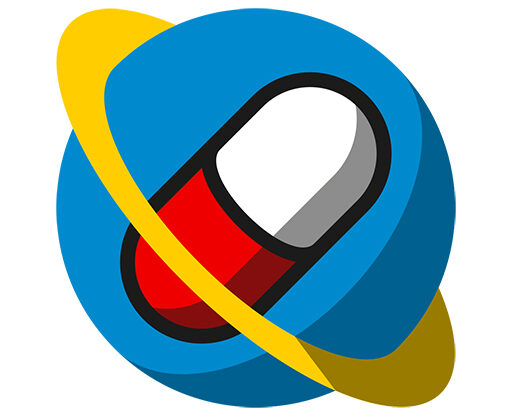

6 risposte su “PixInsight: elaborazione con separazione “starless” con Starnet”
Ciao Marco. Potresti gentilmente dirmi con quale processo di Pixinsight si fa la semplice somma delle due immagini?
Nella formula che ci hai lasciato da inserire in PixelMath quali sono gli identificativi delle due immagini in modo che possa utilizzarli come riferimento? Grazie.
Ciao Cosimo!
Basta che aprì Pixelmath e sommi le due immagini, gli identificativi li leggi nella targhetta sul lato sinistro dell’immagine. Seleziona Create new image e poi usa il tasto quadrato per crearla. 🙂
Ciao Marco sto cercando di risommare l’immagine senza stelle con quella con le stelle (sono in fase lineare ho fatto con la versione nuova di starnet). tuttavia quando sommo le due voto ottengo una nuova foto dove praticamente le stelle si vedono appena e pochissime. ho usato la tua formula e altre pescate in rete, ma il risultato è sempre lo stesso.. dove sbaglio?? ciao e grazie
Ciao Simone!
Strano, non saprei..non è che stai sommando le stelle in lineare all’immagine non in lineare? Altrimenti non so che dire 😀
Marco questa tecnica mi incuriosisce. . .togliendo le stelle quindi anche il fondo cielo? Ma poi quali sarebbero i processi elaborativi da applicare alle stelle?
Ciao!
No il fondo cielo non viene rimosso, per le stelle invece trovi tutto sul canale nella sezione PixInsight 🙂